파이썬 설치 및 기초
파이썬의 장점은 다음과 같다.
- 문법이 간결하다.
- 다양한 운영체제를 지원한다.
- GUI Application 개발에 용이하다. (ex. PyQT)
- 방대한 라이브러리를 지원한다.
- 여러분야에서 사용이 가능하다 (네트워크, 앱, 데이터분석, 기계학습 등)
파이썬 설치
파이썬은 자바스크립트와는 달리 사용자가 직접 컴퓨터에 설치를 해서 사용해야 한다.
설치는 공식페이지 에서 설치가 가능하다.
21년 9월을 기준으로 최신화된 버전은 3.9대 버전이다.
설치방법은 어렵지 않다.
터미널에서 파이썬 실행
설치가 완료되었다면 설치가 잘 되었는지 확인하기 위해 터미널을 켜서 python3 을 입력하고
엔터를 눌러보자.
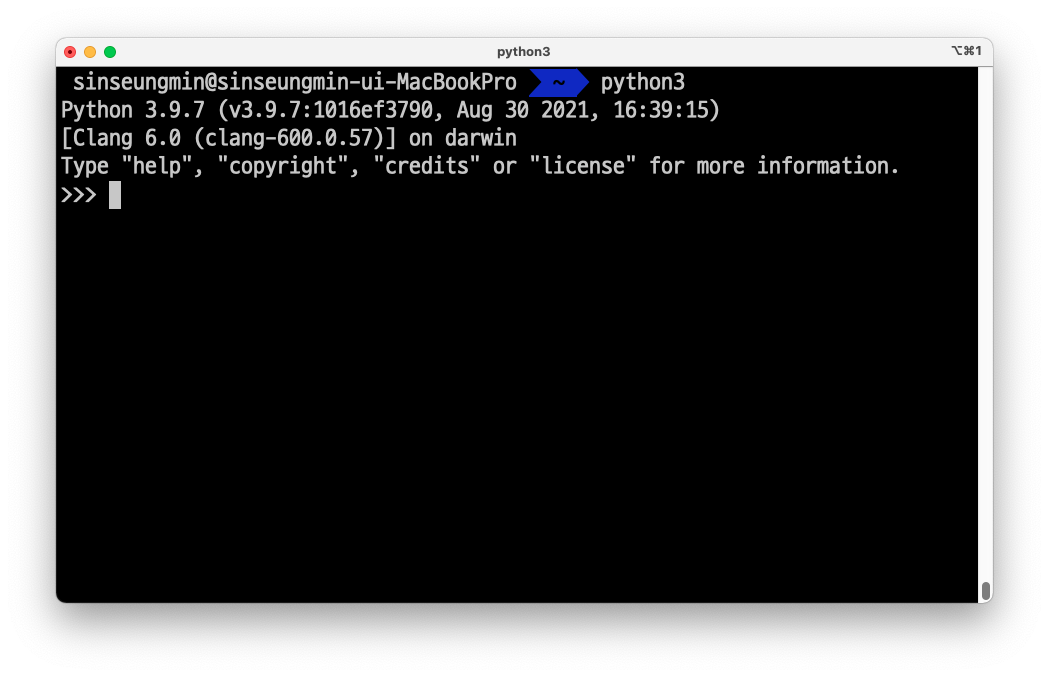
이 화면이 뜬다면 성공적으로 설치가 완료된것이다.
터미널의 파이썬 창에서 나가는 방법은
exit()를 입력하면 된다.
VScode 에서 파이썬 실행
VScode 를 실행하고 마켓플레이스에서 python 을 설치한다.
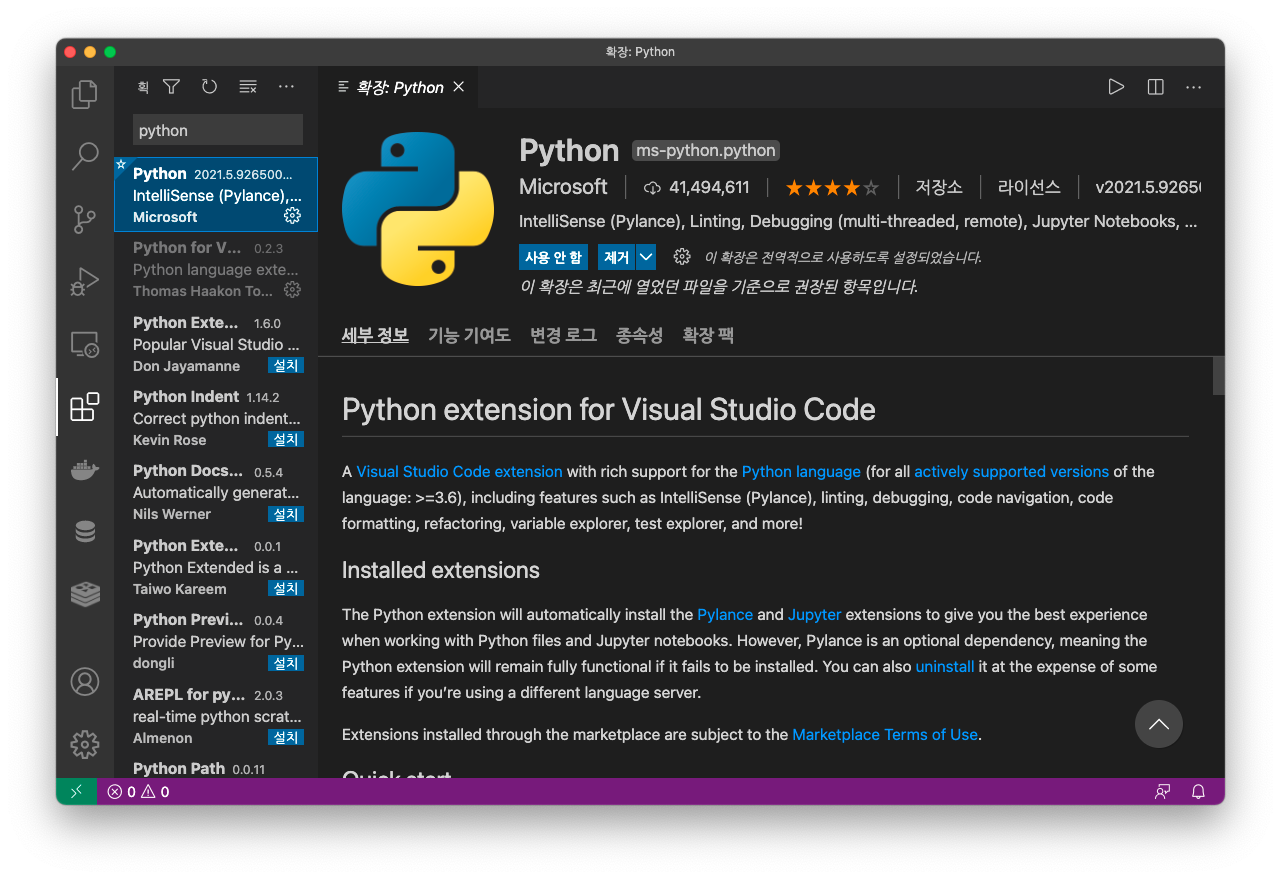
설치가 완료되었다면, 파일창으로 돌아가 '명령팔레트' 를 실행한다.
명령팔레트에서 'Python: Select Interpreter' 를 검색해보자, 그리고 찾았다면 선택해보자.
그러면 이런화면이 뜰것이다.
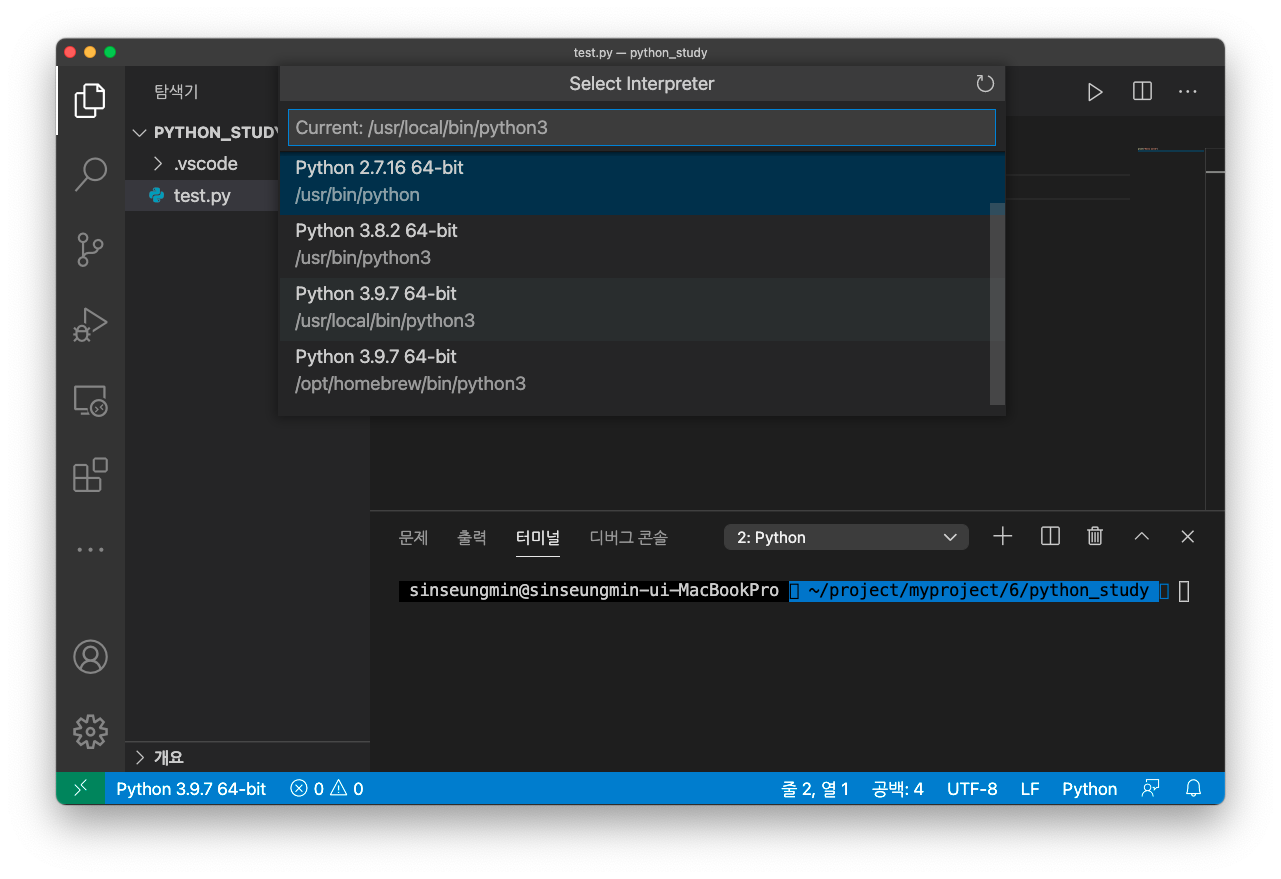
3번대 파이썬을 선택해준다, 나는 두번째를 선택할것이다.
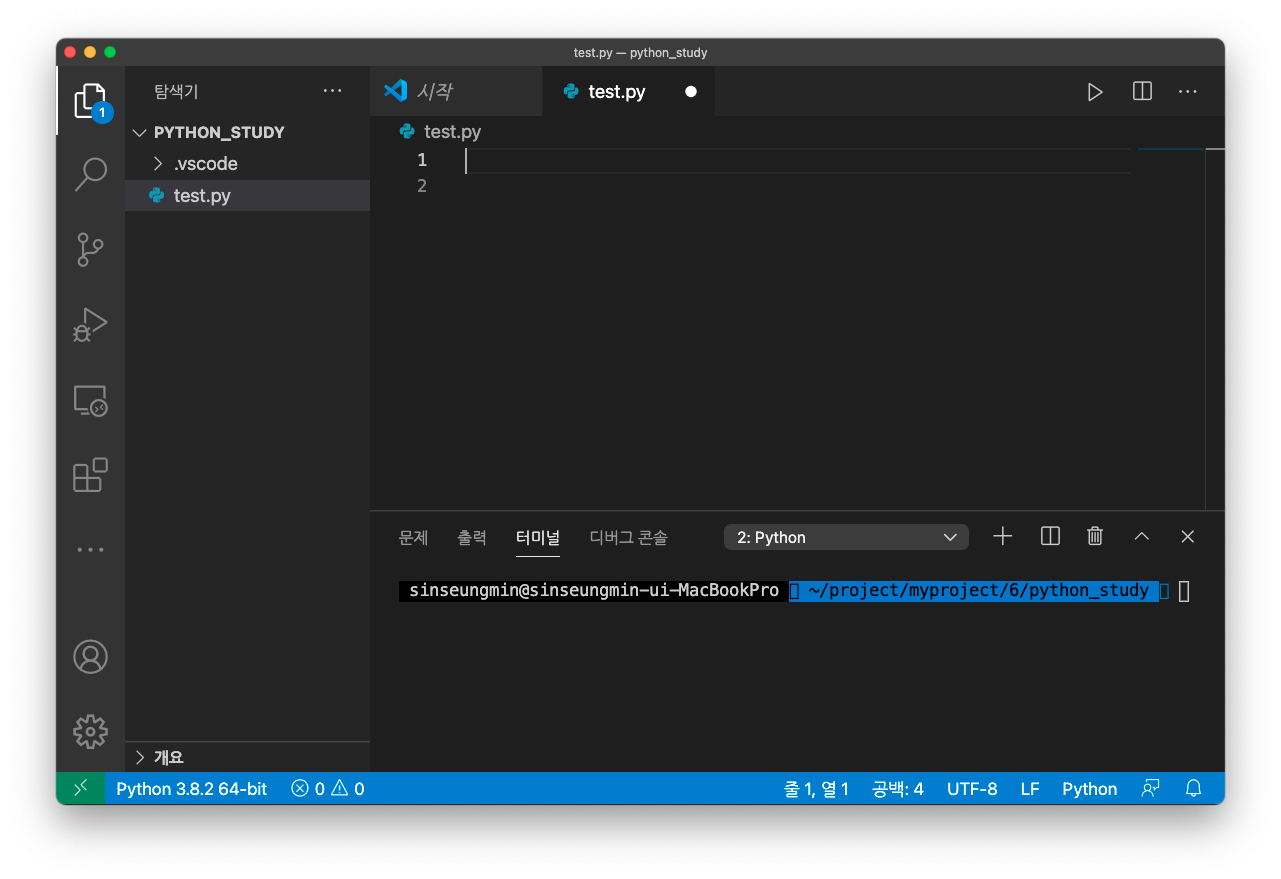
이렇게 VScode 가 파이썬을 인식할 수 있게 해준다, 좌측 하단의 탭에서 더욱 쉽게 설정할 수 있다.
기본 출력
이제는 출력이 잘 되는지 확인해 볼것이다.
일단 현재 창에 print("Hello world") 를 작성해 보자.
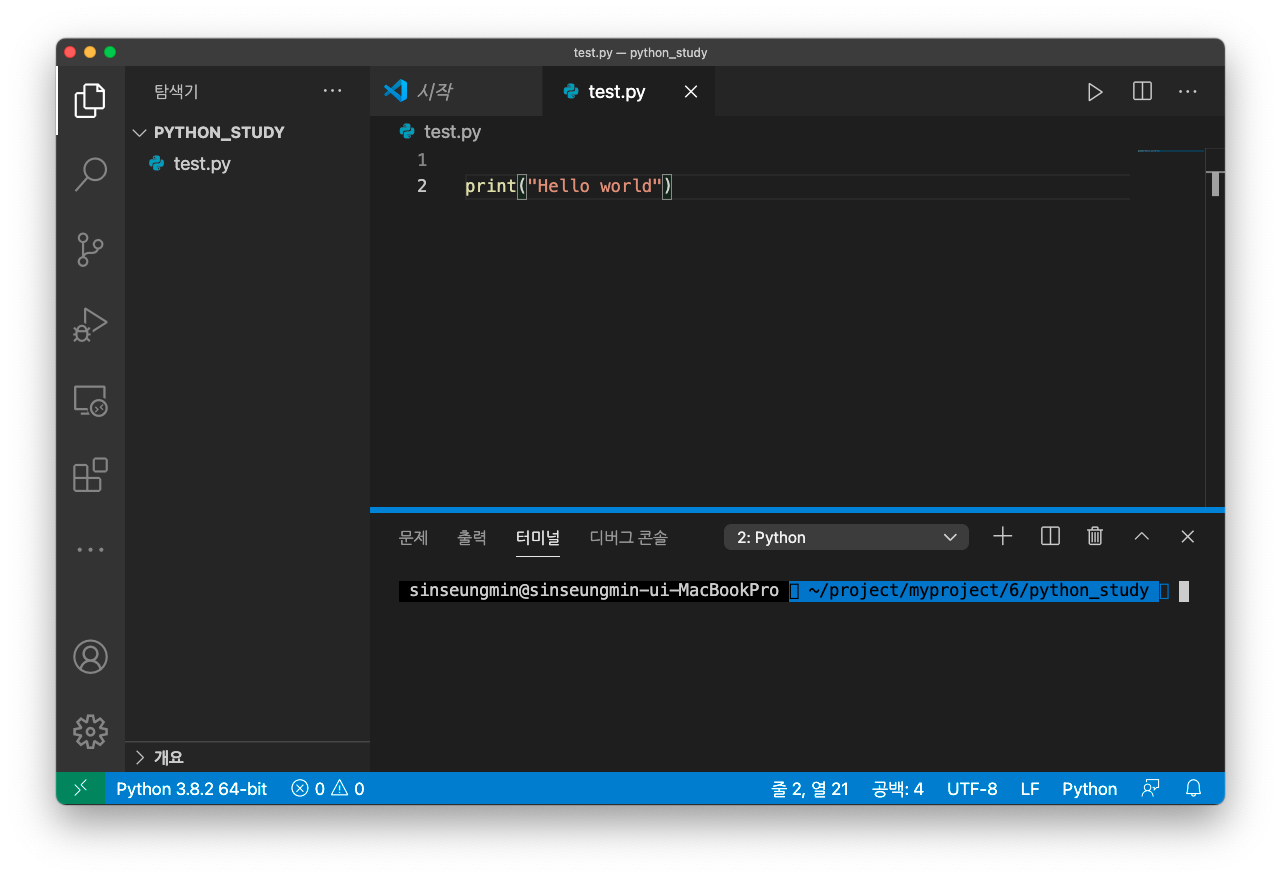
그리고, 우측 상단의 ▷ 버튼을 클릭해보면
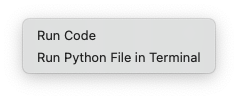
이런 버튼이 나올텐데, 두번째 Run Python File in Terminal 을 선택하여 클릭해보자.
그러면 아래의 터미널 창에 출력값이 뜰것이다.
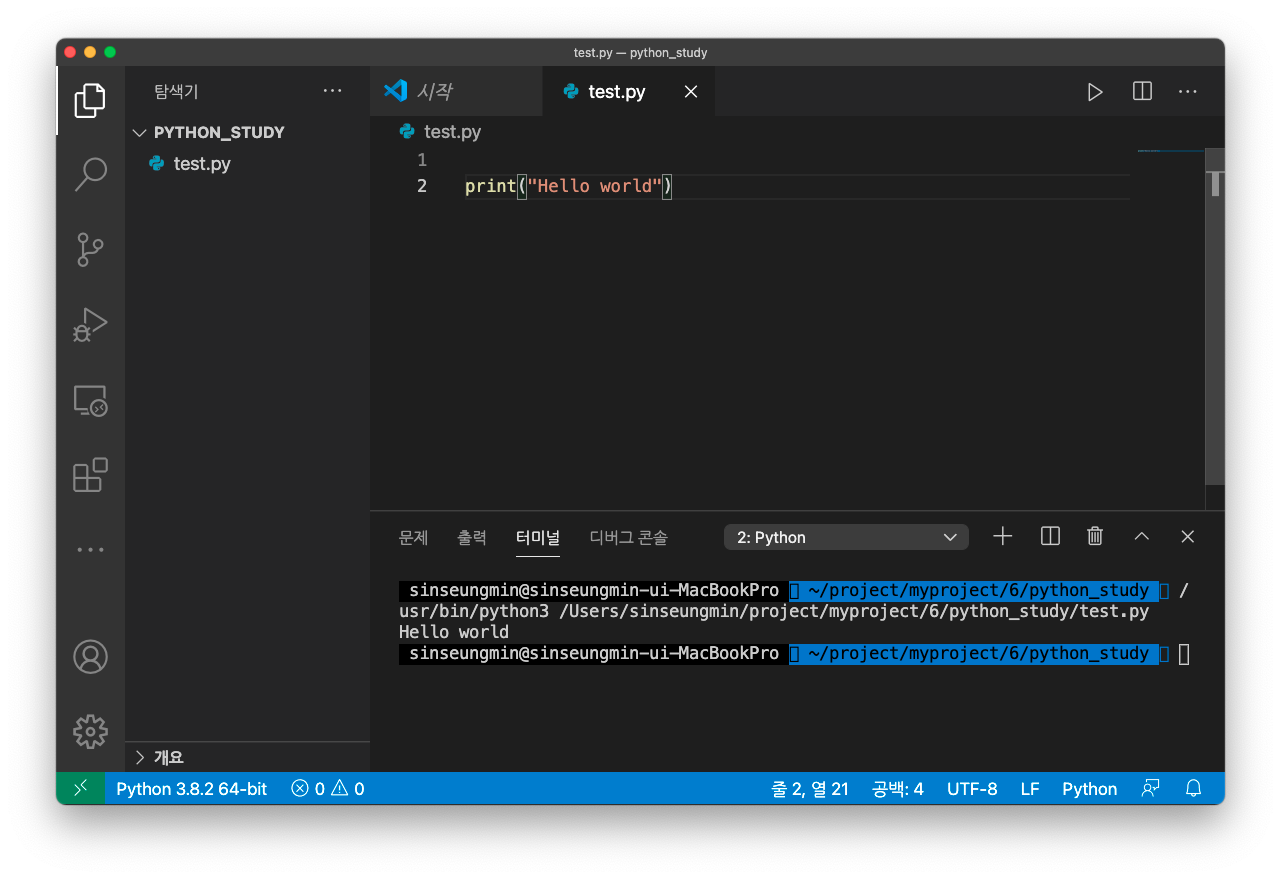
조금 복잡하긴 하지만, Hello world 라는 문장이 출력된걸 확인할 수 있다.
그런데 조금 더 간단하게 출력값을 확인할 수 있는 방법이 있다. Ctrl + Shift + b 를 눌러보자.
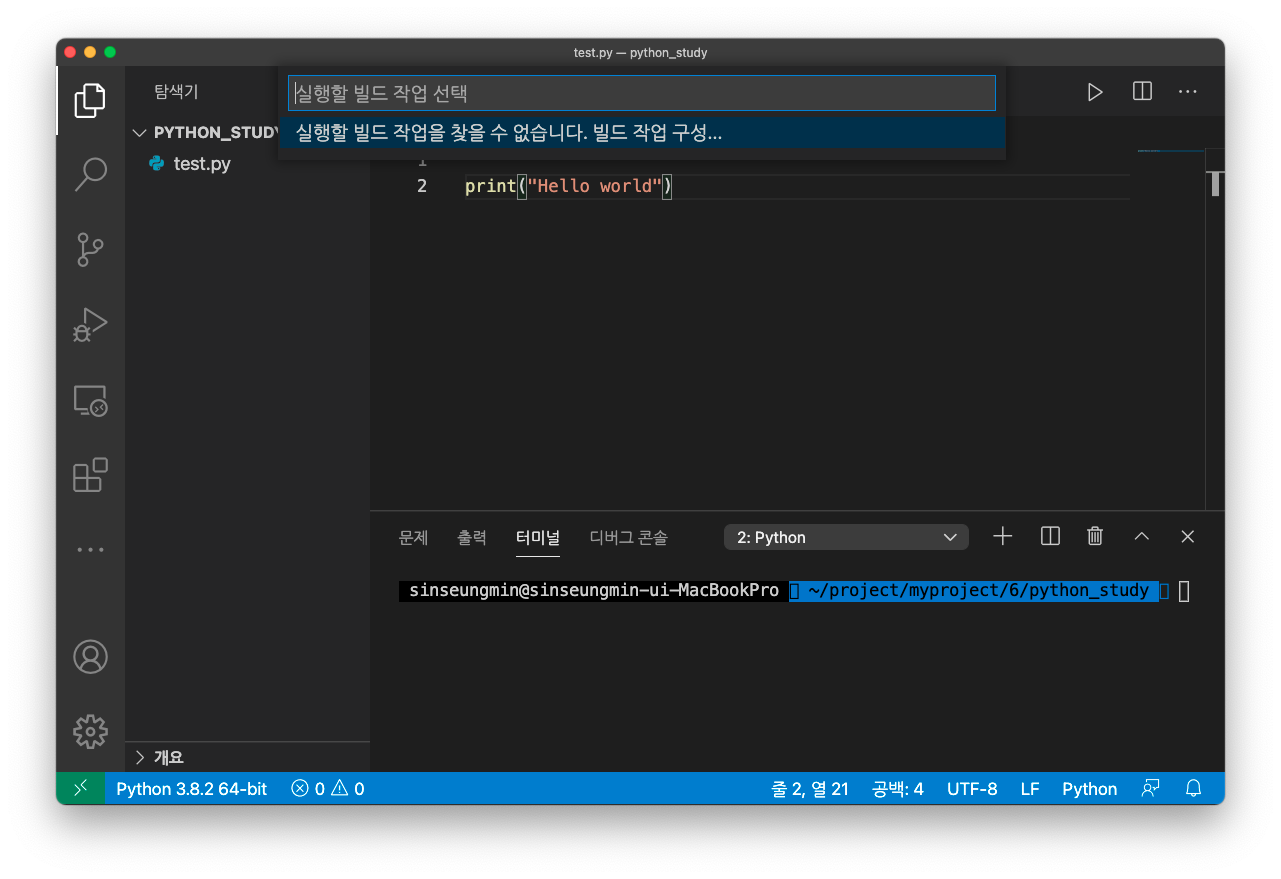
이 화면이 나올 것이고, 저 빌드작업구성이라는 탭을 클릭하면
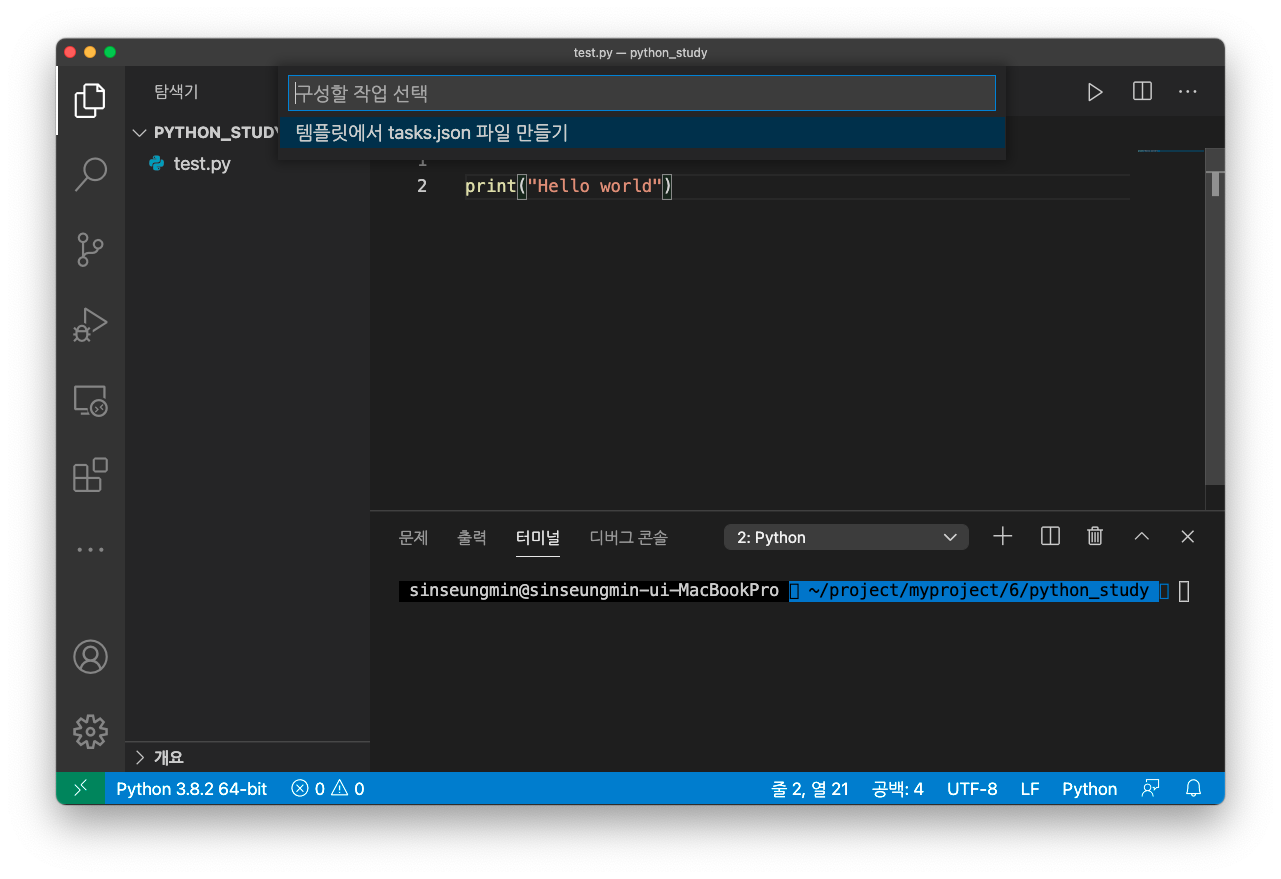
저 탭이 나올것이다, 저 탭을 클릭하자.
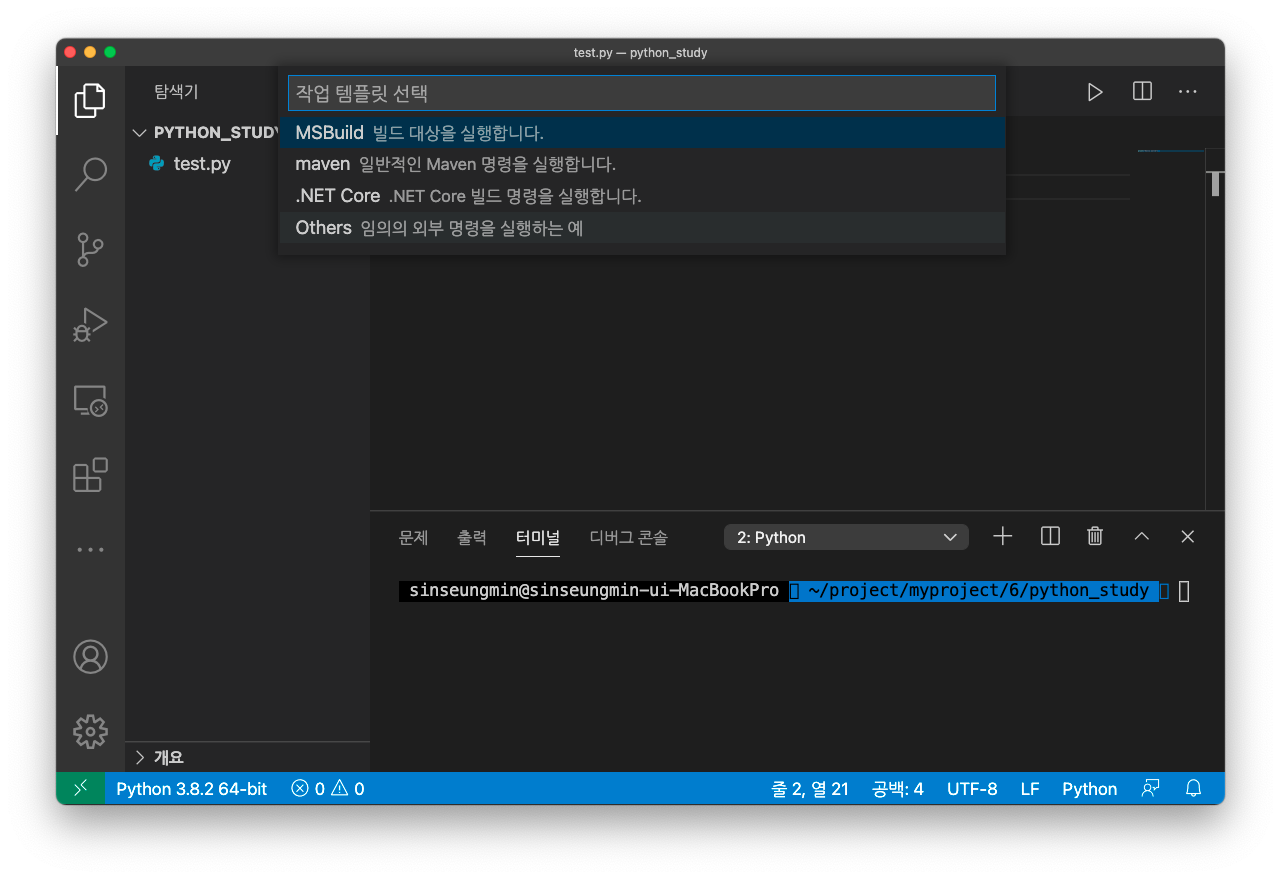
네가지의 탭이 나오는데, 각각의 의미는 아직 알 필요는 없고, 마지막 Others 탭을 클릭하자.
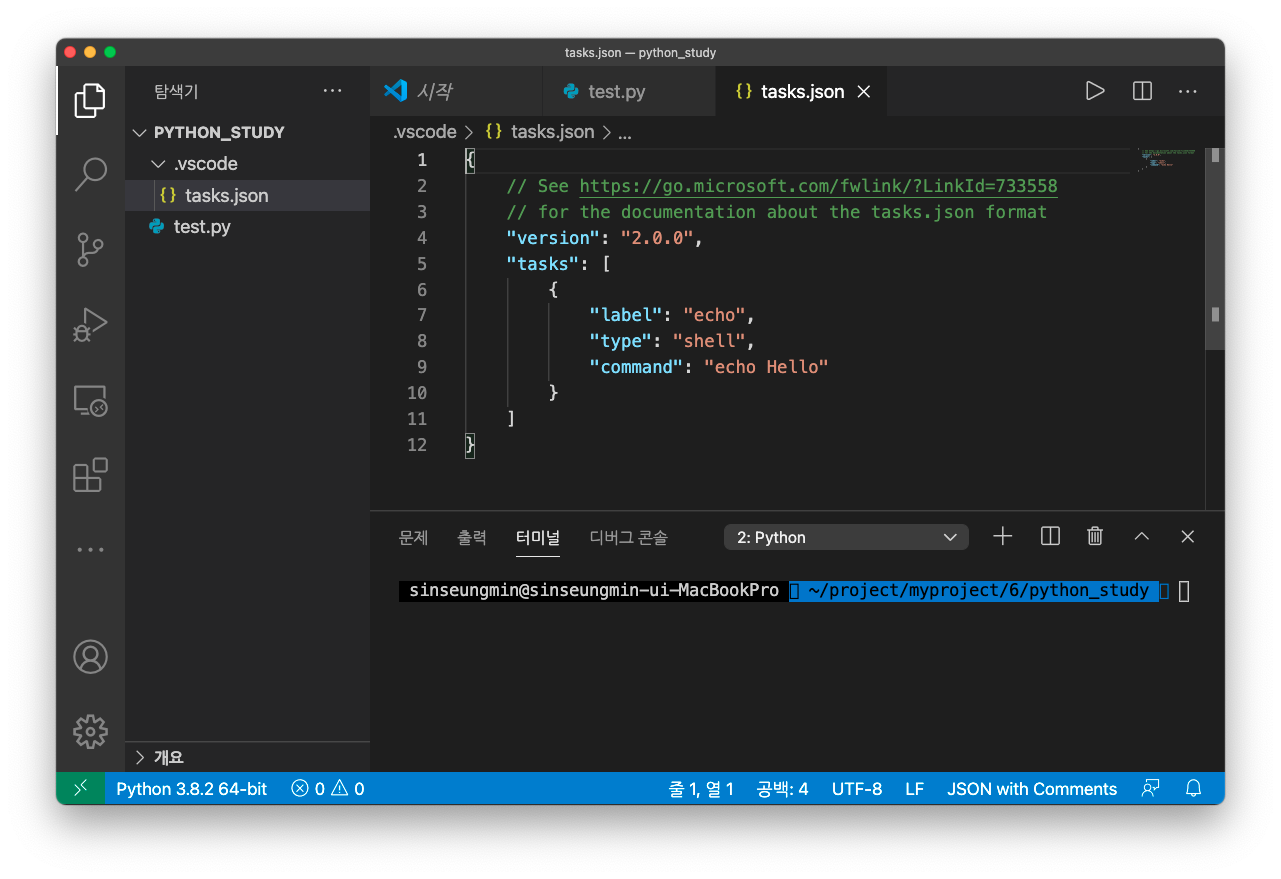
그럼 좌측 리스트에 .vscode 라는 디렉토리가 생기고, 그 안에 task.json 파일이 생성된걸 볼 수 있다.
그리고 이 안의 내용을 살짝 바꿔줘야되는데.
{
// See https://go.microsoft.com/fwlink/?LinkId=733558
// for the documentation about the tasks.json format
"version": "2.0.0",
"tasks": [
{
"label": "Project Label",
"type": "shell",
"command": "python",
"args": [
"${file}"
],
"presentation": {
"reveal": "always",
"panel": "new"
},
"options": {
"env": {
"PYTHONIOENCODING": "UTF-8"
}
},
"group": {
"kind": "build",
"isDefault": true
}
}
]
}이 코드 전체를 tasks.json 파일안의 기존코드 위에 덮어씌워준다.
각각의 코드의 의미는 지금은 중요하지 않다, 일단 해보면 된다. 다 끝났다면 test.py 로 돌아가자.
그리고 그 안에서 Ctrl + Shift + b 를 입력해보면
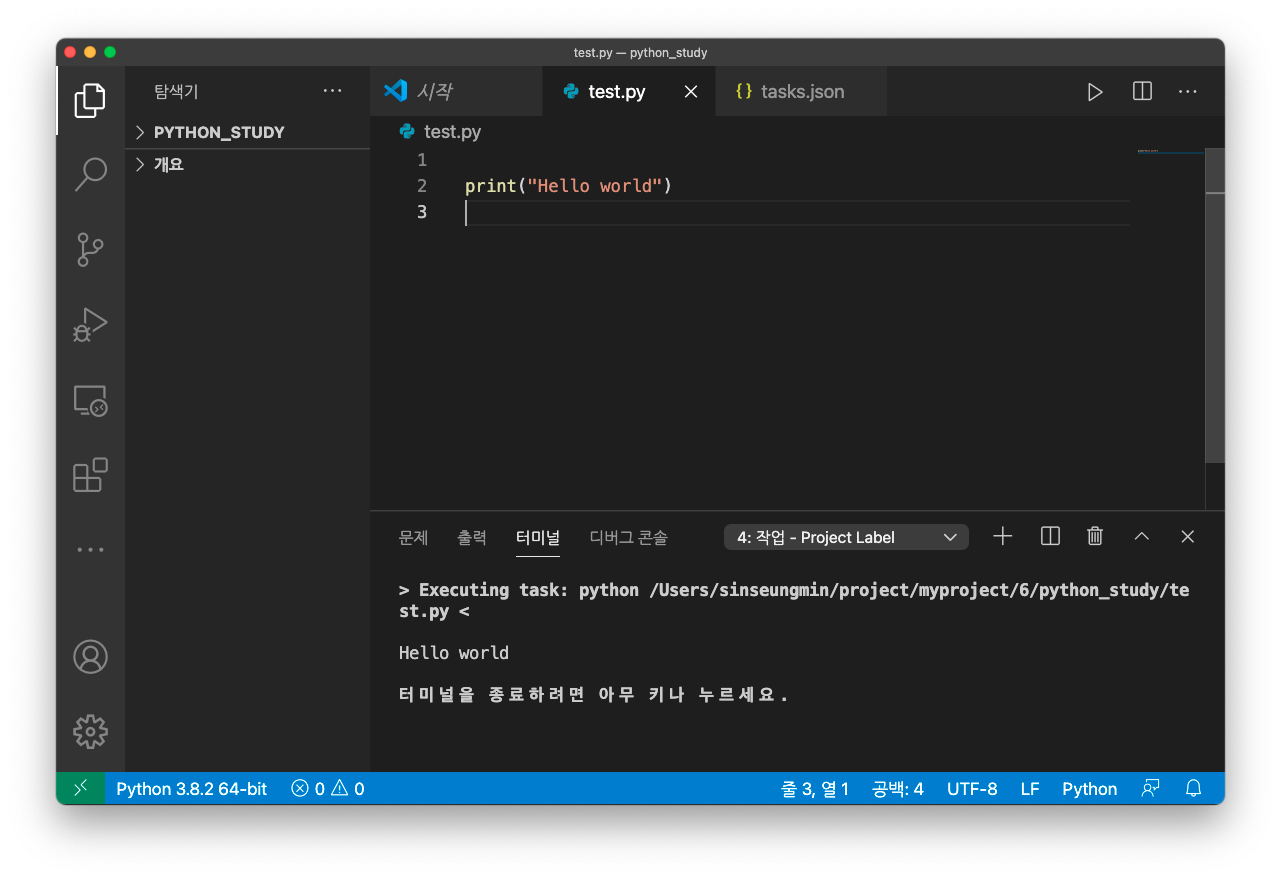
터미널이 조금은 보기 편하게 변한걸 확인할 수 있고, print 함수도 정상적으로 출력되는걸 확인했다.
이렇게 기본적인 파이썬 작업환경설정을 마쳤다.
파이썬을 시작하다니.. 설레는군.
